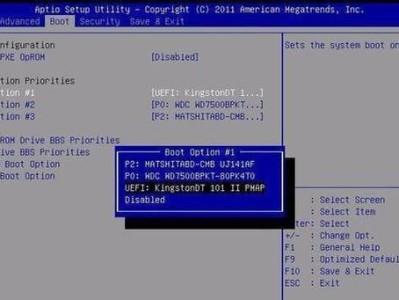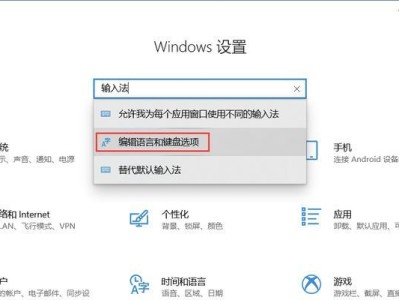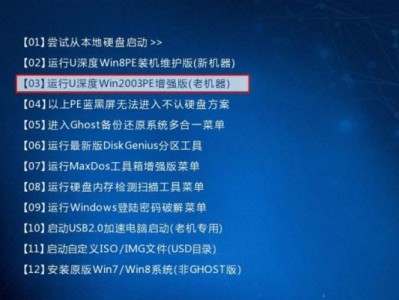当我们在使用电脑的过程中,有时会遇到电脑黑屏的问题,导致无法正常使用。而通过U盘安装系统可以是一种解决电脑黑屏问题的方法。本文将详细介绍如何使用U盘来安装系统,帮助您解决电脑黑屏问题。
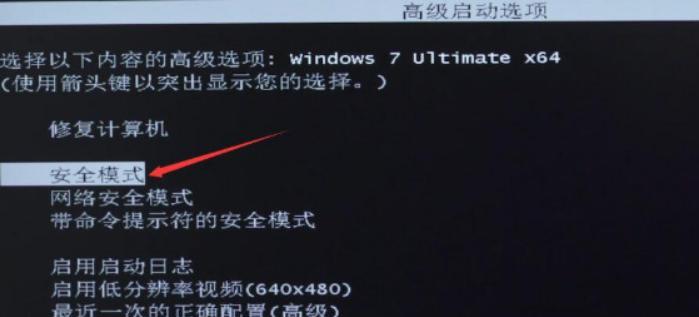
一、准备所需材料和工具
1.确保已经购买一台可启动的U盘。
2.确保有一台电脑可以用来制作启动盘和进行安装系统。

3.准备好需要安装的操作系统的安装文件。
二、制作U盘启动盘
1.打开一台可以正常使用的电脑,并插入U盘。
2.打开浏览器,搜索“U盘启动盘制作工具”,并下载一个可靠的工具。

3.安装并打开下载的工具,根据提示选择U盘作为制作启动盘的目标设备。
4.在工具中选择需要安装的操作系统的安装文件,然后点击开始制作。
三、设置电脑启动项
1.关闭需要安装系统的电脑,并将制作好的U盘插入电脑。
2.开机时按下指定键进入BIOS设置界面(不同品牌的电脑可能按键不同,一般是F2、F10、Delete等)。
3.进入BIOS后,找到“启动项”或“Boot”选项,并将U盘设为第一启动项。
4.保存设置并退出BIOS。
四、重启电脑并安装系统
1.重启电脑,在启动过程中按下任意键进入U盘启动界面。
2.进入系统安装界面后,根据提示选择语言、时区和键盘布局等相关设置。
3.点击“安装”按钮,然后按照界面提示进行系统安装的相关操作。
4.等待系统安装完成后,重新启动电脑。
五、系统安装完成后的设置
1.在重启后,根据提示进行一些基本设置,如用户账户、网络连接等。
2.安装驱动程序,确保电脑硬件能够正常工作。
3.根据个人需求,安装一些必要的软件和工具。
4.重新启动电脑,确认系统安装成功且正常运行。
六、
通过使用U盘来进行系统安装可以解决电脑黑屏问题,使电脑恢复正常使用。在进行U盘安装前,需要准备好所需材料和工具,并按照步骤进行制作启动盘、设置电脑启动项和安装系统的操作。希望本文的教程对您解决电脑黑屏问题有所帮助。